Команды
Для работы с командами в свойствах учетной записи должна быть включена услуга Команды.
Команда — это запрос, который отправляется на объект для выполнения какого-либо действия, например, получения координат объекта, фотографий с устройства, блокировки двигателя и пр. Команды создаются в свойствах объекта на вкладке Команды.
Способы отправки команд
Чтобы отправлять команды на объект, на него необходимо иметь следующие права доступа:
- Отправка команд;
- права доступа, указанные в свойствах команды.
Для автоматической отправки команд по заданиям и уведомлениям также необходимы:
- право на объект Использование объекта в уведомлениях, заданиях, маршрутах, ретрансляторах;
- право Создание, редактирование и удаление заданий на ресурс, в котором создается задание;
- право Создание, редактирование и удаление уведомлений на ресурс, в котором создается уведомление.
Существует несколько способов отправки команд на объекты и их группы:
-
вручную со вкладки Мониторинг;
-
автоматически с помощью задания Отправить команду на объекты, выполняемого по указанному расписанию;
-
автоматически с помощью уведомления со способом действия Отправить команду;
-
вручную из приложения для iOS и Android.
Особенности отправки команд
При отправке команд учитывайте следующие особенности:
- Для отправки команды на группу объектов необходимо создать ее в свойствах каждого объекта, указав одинаковые имя и тип команды.
- Команды Отправить маршрут и Отправить точки маршрута можно посылать на объект только вручную, так как параметры маршрута необходимо указывать не при создании этих команд, а каждый раз при их отправке.
- Команды Загрузка конфигурации или Загрузка прошивки, созданные без выбора файла, не отправляются по заданию или уведомлению.
- Команду Отправить сообщение водителю можно посылать на объекты не только описанными выше способами, но и из окна Переписка с водителями, в которое приходят ответы на ваши сообщения.
Отправка команд со вкладки “Мониторинг”
Для отправки команд со вкладки Мониторинг необходимо включить опцию Команды в настройках опций мониторинга.
Чтобы отправить команду, выполните следующие шаги:
-
Щелкните по иконке
 /
/  в строке или дополнительном меню (
в строке или дополнительном меню ( ) объекта или группы.
) объекта или группы.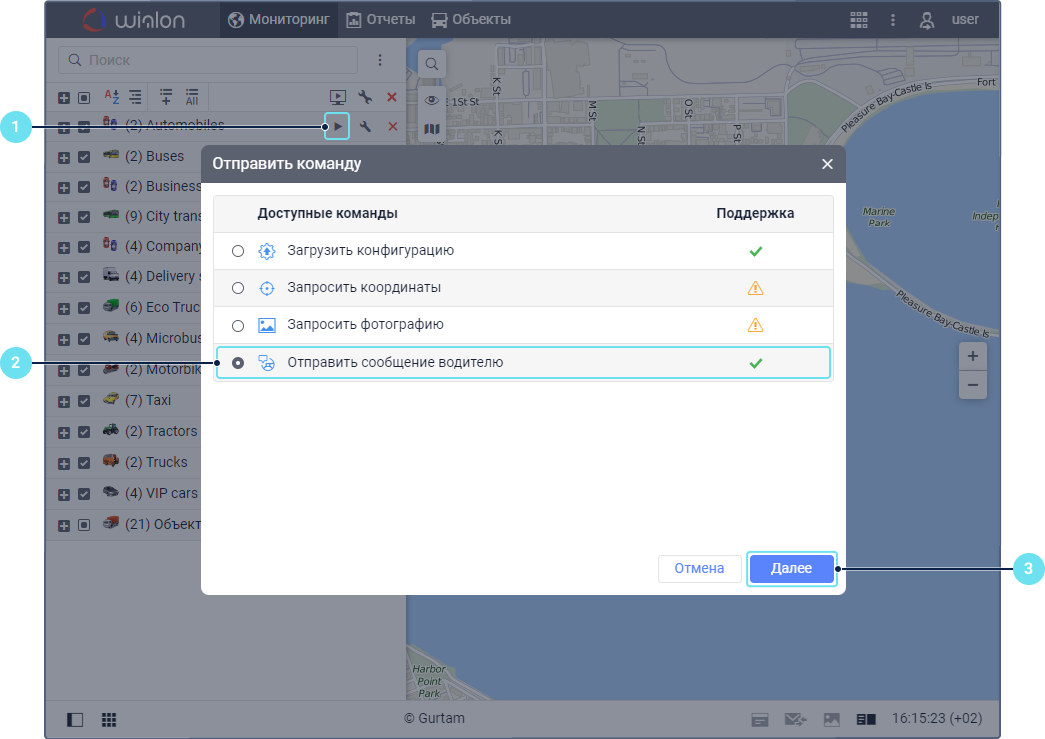
-
Выберите необходимую команду из списка. Показываются только те команды, которые можно отправить в данный момент в зависимости от доступных типов связи. При отправке на группу объектов напротив команд показываются следующие знаки:
-
 — команду можно отправить на все объекты группы;
— команду можно отправить на все объекты группы; -
 — команду можно отправить только на некоторые объекты (более подробная информация во всплывающей подсказке).
— команду можно отправить только на некоторые объекты (более подробная информация во всплывающей подсказке).
-
Нажмите на Далее.
-
При необходимости введите дополнительные параметры, например, номер цифрового входа/выхода, интервал отправки данных, путь к файлу конфигурации и т. п.
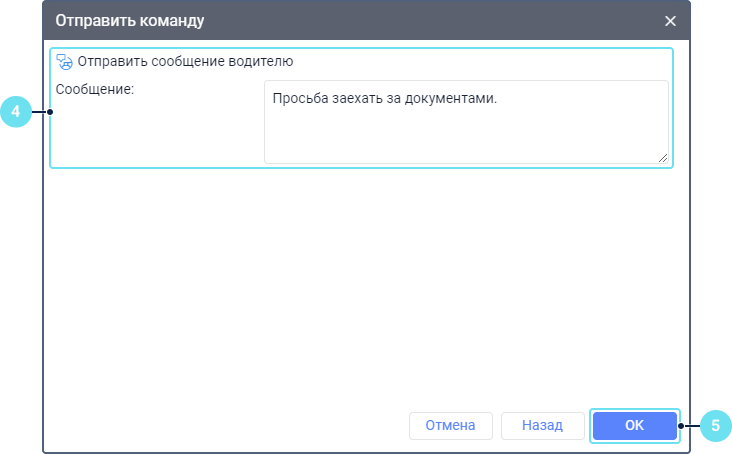
-
Нажмите ОК.
Записи об отправке и выполнении команды показываются в журнале.
После выполнения команды Запросить конфигурацию вы можете скачать полученный файл в приложении Disketta из папки объекта. Чтобы узнать имя необходимого файла, запросите сообщения с данными от объекта за период, когда была выполнена команда.
Информация об отправленных командах
Информацию об отправленных командах можно получить из следующих источников:
- на вкладке Сообщения;
- в отчете Отправленные команды;
- в журнале (только для отслеживания команд в режиме реального времени).